Heim >häufiges Problem >Wie richte ich die Druckerfreigabe unter Win10 ein?
Wie richte ich die Druckerfreigabe unter Win10 ein?
- WBOYWBOYWBOYWBOYWBOYWBOYWBOYWBOYWBOYWBOYWBOYWBOYWBnach vorne
- 2023-07-07 18:05:355484Durchsuche
Wie richte ich die Druckerfreigabe in Win10 ein? Wir alle verwenden Drucker in unserer täglichen Arbeit. Wenn wir unsere Drucker mit anderen Benutzern teilen möchten, müssen wir zunächst die freigegebenen Druckereigenschaften in der lokalen Systemsoftware ändern. Klicken Sie dazu einfach mit der rechten Maustaste die Druckereigenschaften. Schauen wir uns unten die tatsächliche Funktionsweise an!
Win10-Druckerfreigabe-Einstellungsmethode
1 Öffnen Sie die „Systemsteuerung“ auf Ihrem Computer.
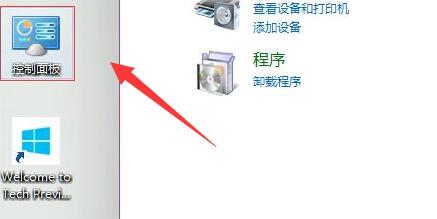
2. Ändern Sie die Abfragemethode oben rechts auf „Symbol“.
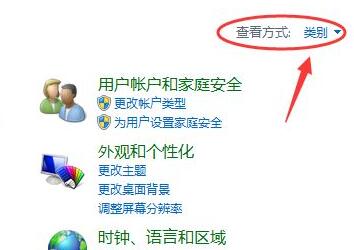
3. Suchen und öffnen Sie dort die „Geräte und Drucker“.
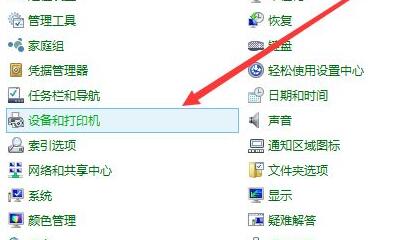
4. Klicken Sie mit der rechten Maustaste auf den Drucker, den Sie freigeben möchten, und wählen Sie „Druckereigenschaften“.
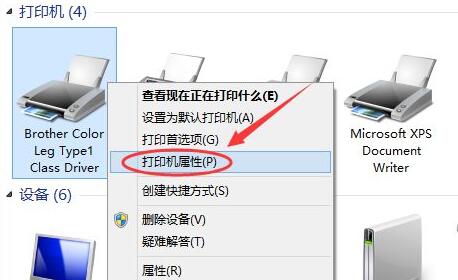
5. Gehen Sie oben zur Menüleiste „Teilen“.
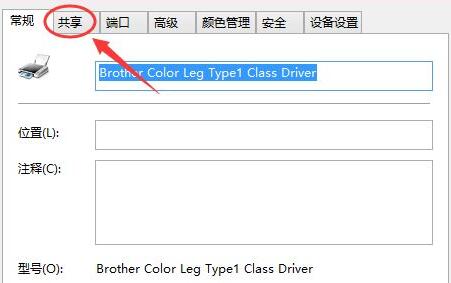
6. Aktivieren Sie „Diesen Drucker freigeben“ und legen Sie den Freigabenamen fest.
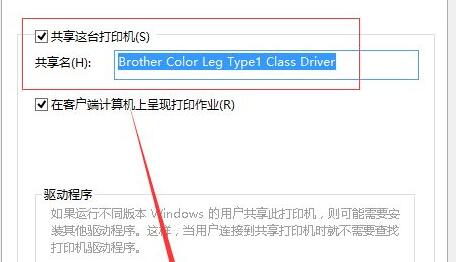
7. Zum Schluss klicken Sie einfach unten auf „OK“, um zu speichern, und Sie können die Freigabe einrichten.
Das obige ist der detaillierte Inhalt vonWie richte ich die Druckerfreigabe unter Win10 ein?. Für weitere Informationen folgen Sie bitte anderen verwandten Artikeln auf der PHP chinesischen Website!

